
1、 按住手柄上的A键与mode键不放,直到进入蓝牙配对模式,随后在手机蓝牙设置中搜索并连接该设备。
2、 前往应用市场搜索“葡萄游戏厅”,下载安装修改版本,确保支持手柄映射功能。
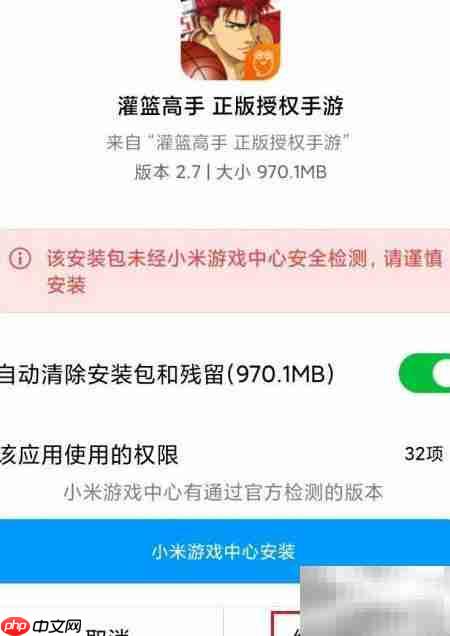
3、 注意:从小米商店下载的官方蓝色条版本不具备映射能力,建议使用葡萄定制版以获得完整功能。
4、 安装完成后打开游戏,系统会提示进行版本更新,请先完成更新流程。

5、 更新结束后不要继续操作,直接退出当前界面。
6、 重新从桌面点击图标启动游戏,确保设置生效。

7、 启动后点击屏幕任意位置,自动跳转至设置界面,并弹出权限请求窗口。
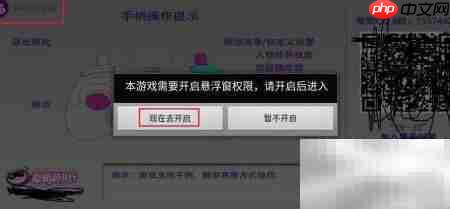
8、 开启悬浮窗权限,允许此应用在其他页面上方显示内容。

9、 设置完成后,点击右下角按钮进入游戏主界面。

10、 游戏运行过程中需获取必要权限,请根据提示完成授权。

11、 登录个人账号后即可正式进入游戏界面。

12、 在游戏中按下手柄的特定按键(如L1或菜单键)调出映射控制面板,开始进行按键配置。

13、 进入自定义手柄设置界面,准备调整按键布局。

14、 系统将默认加载基础键位映射,可在此基础上进行修改。
15、 先点击已有预设键位,再按实际需求重新分配功能。

16、 将L键选中后拖动至左摇杆上方区域,实现覆盖定位。

17、 长按R键图标并将其移至屏幕右侧空白处,用于后续设置。
18、 虽然本游戏无需使用右摇杆,但以下步骤仍展示其设置方式供参考。

19、 长按R键进入详细设置,选择“视角调节”功能,设定为右摇杆控制视角后返回。

20、 返回主界面时,系统将自动保存已配置的按键方案。

21、 若需添加更多功能,可再次进入映射菜单进行编辑。
22、 举例:设置投篮目标指示功能。

23、 点击问号图标生成一个空白按键,然后通过手柄A键进行绑定操作。

24、 将手柄A键映射到空格键位置,并放置于对应游戏功能键上方。

25、 此时手柄A键即可触发游戏中对应的A键功能。

26、 如需扩展更多按键,可通过添加空白键并拖拽至所需位置来实现。

27、 依次完成所有手柄按键的功能映射设置。

28、 完成设置后返回,更改将自动保存。
29、 现在可以使用手柄流畅地进行游戏操作了。

30、 蓝牙手柄成功连接手机
31、 下载并更新最新游戏版本
32、 授予悬浮窗显示权限
33、 映射手柄摇杆及各按键功能
34、 使用手柄畅玩游戏
以上就是蓝牙手柄游戏映射教程的详细内容,更多请关注php中文网其它相关文章!

每个人都需要一台速度更快、更稳定的 PC。随着时间的推移,垃圾文件、旧注册表数据和不必要的后台进程会占用资源并降低性能。幸运的是,许多工具可以让 Windows 保持平稳运行。

Copyright 2014-2025 https://www.php.cn/ All Rights Reserved | php.cn | 湘ICP备2023035733号